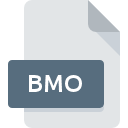
Extension de fichier BMO
SIMATIC WinCC Script
-
DeveloperSiemens AG
-
Category
-
Popularité5 (1 votes)
Qu'est-ce que le fichier BMO?
Le suffixe BMO nom de fichier est principalement utilisé pour les fichiers SIMATIC WinCC Script. La spécification SIMATIC WinCC Script a été créée par Siemens AG. Les fichiers avec l'extension BMO peuvent être utilisés par les programmes distribués pour la plate-forme . Les fichiers avec l'extension BMO sont classés en tant que fichiers Fichiers de développement. Le sous-ensemble Fichiers de développement comprend 1205 divers formats de fichiers. Le logiciel le plus populaire qui prend en charge les fichiers BMO est SIMATIC WinCC. Le logiciel nommé SIMATIC WinCC a été créé par Siemens AG. Pour trouver des informations plus détaillées sur le logiciel et les fichiers BMO, consultez le site Web officiel du développeur.
Programmes prenant en charge l'extension de fichier BMO
Les fichiers avec l'extension BMO, comme n'importe quel autre format de fichier, peuvent être trouvés sur n'importe quel système d'exploitation. Les fichiers en question peuvent être transférés vers d'autres appareils, mobiles ou fixes, mais tous les systèmes ne sont pas nécessairement capables de gérer correctement ces fichiers.
Comment ouvrir un fichier BMO?
Il peut y avoir plusieurs raisons pour lesquelles vous rencontrez des problèmes lors de l’ouverture des fichiers BMO sur un système donné. Ce qui est important, tous les problèmes courants liés aux fichiers avec l’extension BMO peuvent être résolus par les utilisateurs eux-mêmes. Le processus est rapide et n'implique pas un expert en informatique. La liste ci-dessous vous guidera tout au long du processus de résolution du problème rencontré.
Étape 1. Téléchargez et installez SIMATIC WinCC
 La raison la plus courante de tels problèmes est le manque d'applications appropriées prenant en charge les fichiers BMO installés sur le système. La solution est simple, il suffit de télécharger et d'installer SIMATIC WinCC. La liste complète des programmes regroupés par système d’exploitation se trouve ci-dessus. L'une des méthodes de téléchargement de logiciel les plus sans risque consiste à utiliser des liens fournis par des distributeurs officiels. Visitez le site Web SIMATIC WinCC et téléchargez le programme d'installation.
La raison la plus courante de tels problèmes est le manque d'applications appropriées prenant en charge les fichiers BMO installés sur le système. La solution est simple, il suffit de télécharger et d'installer SIMATIC WinCC. La liste complète des programmes regroupés par système d’exploitation se trouve ci-dessus. L'une des méthodes de téléchargement de logiciel les plus sans risque consiste à utiliser des liens fournis par des distributeurs officiels. Visitez le site Web SIMATIC WinCC et téléchargez le programme d'installation.
Étape 2. Vérifiez la version de SIMATIC WinCC et mettez-la à jour si nécessaire
 Si SIMATIC WinCC est déjà installé sur vos systèmes et que les fichiers BMO ne sont toujours pas ouverts correctement, vérifiez si vous disposez de la version la plus récente du logiciel. Il peut également arriver que les créateurs de logiciels, en mettant à jour leurs applications, ajoutent une compatibilité avec d’autres formats de fichiers plus récents. Cela peut expliquer en partie pourquoi les fichiers BMO ne sont pas compatibles avec SIMATIC WinCC. La dernière version de SIMATIC WinCC devrait prendre en charge tous les formats de fichiers compatibles avec les anciennes versions du logiciel.
Si SIMATIC WinCC est déjà installé sur vos systèmes et que les fichiers BMO ne sont toujours pas ouverts correctement, vérifiez si vous disposez de la version la plus récente du logiciel. Il peut également arriver que les créateurs de logiciels, en mettant à jour leurs applications, ajoutent une compatibilité avec d’autres formats de fichiers plus récents. Cela peut expliquer en partie pourquoi les fichiers BMO ne sont pas compatibles avec SIMATIC WinCC. La dernière version de SIMATIC WinCC devrait prendre en charge tous les formats de fichiers compatibles avec les anciennes versions du logiciel.
Étape 3. Associez les fichiers SIMATIC WinCC Script à SIMATIC WinCC
Si le problème n'a pas été résolu à l'étape précédente, vous devez associer les fichiers BMO à la dernière version de SIMATIC WinCC que vous avez installée sur votre appareil. Le processus d’association des formats de fichier à une application par défaut peut différer selon les plates-formes, mais la procédure de base est très similaire.

La procédure pour changer le programme par défaut dans Windows
- Choisissez l'entrée dans le menu Fichier accessible en cliquant avec le bouton droit de la souris sur le fichier BMO
- Cliquez sur , puis sélectionnez l'option .
- Pour finaliser le processus, sélectionnez entrée PC et, à l'aide de l'explorateur de fichiers, sélectionnez le dossier d'installation SIMATIC WinCC. Confirmez en cochant Toujours utiliser ce programme pour ouvrir la boîte de fichiers BMO , puis en cliquant sur le bouton .

La procédure pour changer le programme par défaut dans Mac OS
- Cliquez avec le bouton droit sur le fichier BMO et sélectionnez
- Passez à la section . S'il est fermé, cliquez sur le titre pour accéder aux options disponibles.
- Dans la liste, choisissez le programme approprié et confirmez en cliquant sur
- Si vous avez suivi les étapes précédentes, un message devrait apparaître: Cette modification sera appliquée à tous les fichiers avec l'extension BMO. Ensuite, cliquez sur le bouton pour finaliser le processus.
Étape 4. Recherchez les erreurs dans le fichier BMO
Si vous avez suivi les instructions des étapes précédentes et que le problème n'est toujours pas résolu, vous devez vérifier le fichier BMO en question. L'impossibilité d'accéder au fichier peut être liée à divers problèmes.

1. Recherchez dans le fichier BMO la présence de virus ou de logiciels malveillants.
Si le fichier est infecté, le logiciel malveillant qui réside dans le fichier BMO empêche toute tentative de l'ouvrir. Analysez le fichier BMO ainsi que votre ordinateur contre les logiciels malveillants ou les virus. Le fichier BMO est infecté par un logiciel malveillant? Suivez les étapes suggérées par votre logiciel antivirus.
2. Assurez-vous que le fichier avec l'extension BMO est complet et sans erreur.
Si le fichier BMO vous a été envoyé par quelqu'un d'autre, demandez à cette personne de vous renvoyer le fichier. Pendant le processus de copie du fichier, des erreurs peuvent survenir rendant le fichier incomplet ou corrompu. Cela pourrait être la source de problèmes rencontrés avec le fichier. Il se peut que le processus de téléchargement du fichier avec l'extension BMO ait été interrompu et que les données du fichier soient défectueuses. Téléchargez à nouveau le fichier à partir de la même source.
3. Vérifiez si l'utilisateur avec lequel vous êtes connecté dispose des privilèges d'administrateur.
Il est possible que le fichier en question ne soit accessible qu'aux utilisateurs disposant de privilèges système suffisants. Connectez-vous à l'aide d'un compte administratif et voir Si cela résout le problème.
4. Vérifiez si votre système peut gérer SIMATIC WinCC
Les systèmes d'exploitation peuvent noter suffisamment de ressources libres pour exécuter l'application prenant en charge les fichiers BMO. Fermez tous les programmes en cours et essayez d’ouvrir le fichier BMO.
5. Vérifiez que votre système d'exploitation et vos pilotes sont à jour
Le système, les pilotes et les programmes régulièrement mis à jour sécurisent votre ordinateur. Cela peut également éviter des problèmes avec les fichiers SIMATIC WinCC Script. Il se peut que les fichiers BMO fonctionnent correctement avec un logiciel mis à jour qui corrige certains bogues du système.
Voulez-vous aider?
Si vous disposez des renseignements complémentaires concernant le fichier BMO nous serons reconnaissants de votre partage de ce savoir avec les utilisateurs de notre service. Utilisez le formulaire qui se trouve ici et envoyez-nous les renseignements sur le fichier BMO.

 Windows
Windows 
